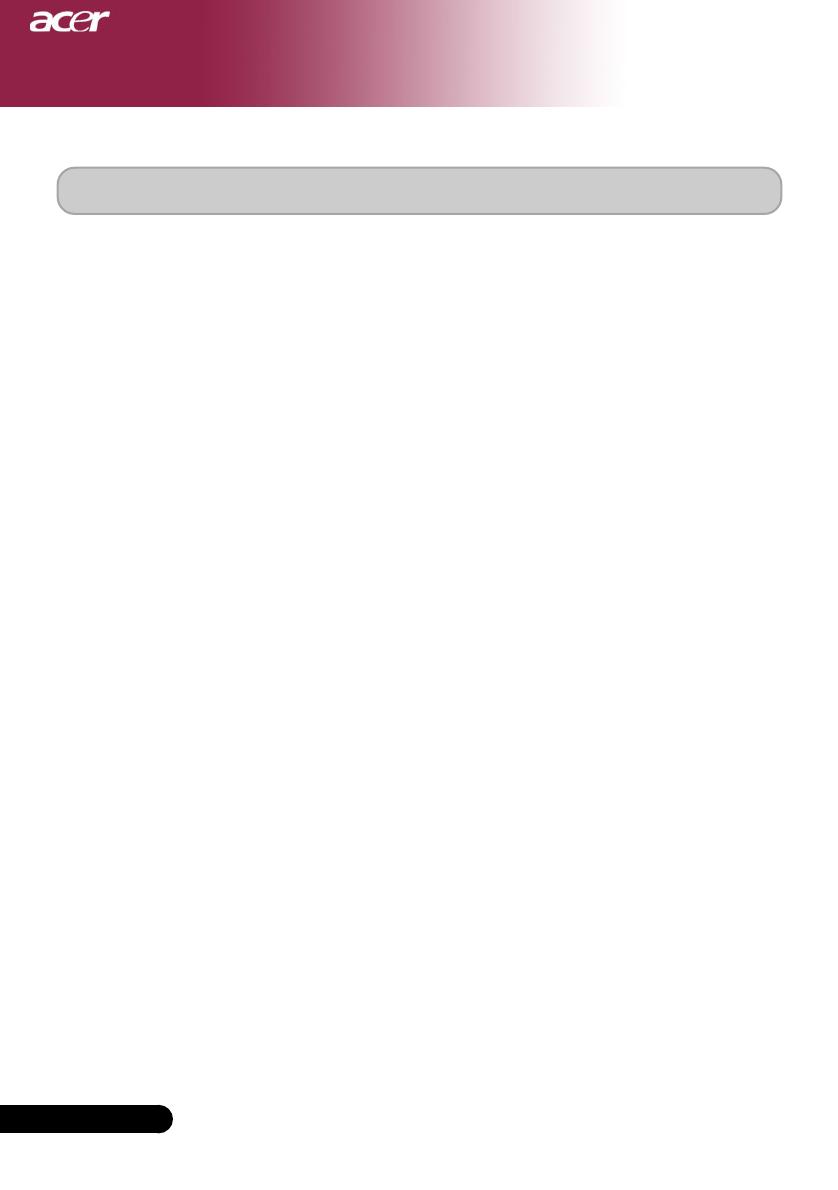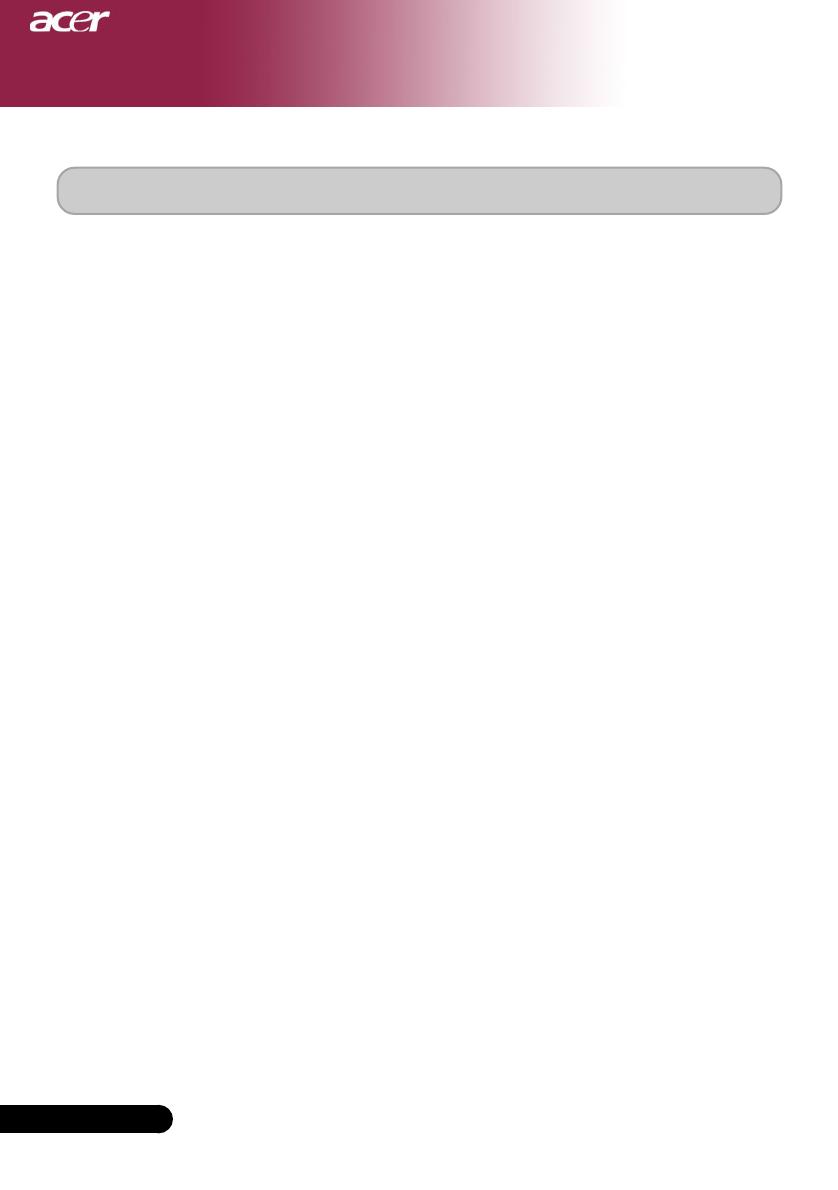
34
Español ...
Especificaciones
Las especificaciones siguientes están sujetas a cambios sin previo aviso. En relación
a las especificaciones finales, consulte las especificaciones de marketing de Acer.
Appendices
Tecnología - Tecnología de un sólo chip DLP
TM
Lámpara - Lámpara sustituible por el usuario de 250W(PD723P)/
300W (PD725P) vatios
Número de píxeles - 1024 píxeles(H) X 768 líneas(V)
Paleta de colores proyectables - 16,7millones de colores 256 tonos de gris
Proporción - 2000:1 (Encendido/Apagado)
Uniformidad - 85%
Nivel de ruido - PD723P:28 dB(A) (modo estándar)/26 dB(A) (Modo ECO)
-
PD725P:32 dB(A) (modo estándar)/27 dB(A) (Modo ECO)
Lente de proyección -
F/2,4~2,6 f=28,0~33,6:1,2x
Tamaño de pantalla proyección - 24,6”~300” (0,63m~7,62m)Diagonal
Distancia de proyección - 1,2m~12,2m (3,9~40ft)
Compatibilidad de vídeo - Compatible con NTSC3,58/NTSC 4,43/PAL/SECAM y
HDTV
- Vídeo compuesto y S-Video
Frecuencia H. - 31,5kHz~100kHz de escaneo horizontal
Frecuencia V. - 43Hz~120Hz de refresco vertical
Fuente de administración - Entrada universal CA a 100~240V;
Frecuencia de entrada de 50/60Hz
Conectores I/O - Alimentación: Entrada de alimentación CA
- Entrada de VGA:
Una conexión DVI para señal digital de HDCP
Una conexión D-sub de 15 contactos, para señal
componente y HDTV
- Salida VGA: Un terminal D-sub de 15 contactos para
salida VGA
- Entrada de vídeo:
Un entrada de vídeo RCA
Un entrada de S-Video
3 entradas de vídeo componente RCA
- USB: Una conexión USB para control remoto del PC
- RS232: Una conexión RS232 para control remoto del PC
- Entrada de Audio: Una clavija telefónica para entrada
de audio
- Salida de Audio : Una clavija telefónica para salida de
audio
Peso - 3,4 kgs (7,5 lbs )
Dimensiones (An x Al x L) - 330X100X269mm (13,0x3,9x10,6 pulgadas)
Ambiental - Temperatura de fun cionamiento:
41
o
F~95
o
F (5
o
C~ 35
o
C) Humedad: máximo de 80%
- Temperatura de almacenaje:
-4
o
F~140
o
F (-20
o
C~60
o
C) Humedad: máximo de 80%
Regulación de seguridad - FCC Class B, CE Class B, VCCI-II, UL, cUL, TÜV-GS,
CCC (China),PSE,CB Report, BSMI